MFC-J6920DW
FAQ & Fehlerbehebung |
Beim Erstellen einer Kopie wird der Text oder das Bild abgeschnitten.
Dieses Problem kann auftreten, wenn das Papier falsch in die Papierkassette eingelegt oder das Papierformat nicht richtig eingestellt wurde.
- Das Papier korrekt auf das Vorlagenglas legen.
- Das Papier richtig in das Papierfach einlegen
- Überprüfen der Papiergrößen-Einstellung.
- Ändern der Einstellung für die Papierzufuhr (Für Modelle mit einem zweiten Papierschacht)
Das Papier korrekt auf das Vorlagenglas legen
Wenn Sie das Vorlagenglas verwenden, legen Sie das Dokument, welches Sie kopieren möchten, mit der zu kopierenden Seite nach unten. Verwenden Sie die Dokument-Hilfslinien in der oberen linken Ecke des Vorlagenglas. Diese helfen Ihnen das Dokument zu positionieren.
BEMERKUNG: Die Abbildungen unten sind von einem repräsentativen Produkt und können von Ihrem Gerät abweichen.
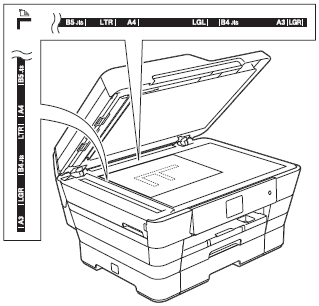
Das Papier richtig in das Papierfach einlegen
Stellen Sie sicher, dass Sie das Papier richtig in die Kassette eingestzt haben, indem Sie die Papierführungen an den Indikatoren für das Papierformat festlegen.(Klicken Sie hier um zu sehen, wie Sie das Papier korrekt in die Kassette einsetzen.)
| Wenn Sie Letter, A4 oder Executive Format verwenden | Wenn Sie Ledger, Legal, Folio oder A3 Format verwenden |
| Querformat | Hochformat |
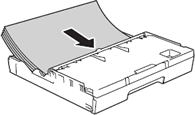 |
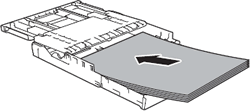 |
-
Wenn Sie Umschläge bedrucken, klicken Sie hier um Informationen zum Einlegen von Umschlägen zu bekommen.
- Wenn Sie von der manuellen Zufuhr aus drucken, verwendenden Sie Letter, Executive oder A4-Papier. Sie müssen das Blatt im Querformat einfügen. (Klicken Sie hier um zu sehen, wie Sie das Papier korrekt in die manuelle Kassette einsetzen.)
Überprüfen der Papiergrössen-Einstellung
Wenn Sie die Größe des Papiers, welches Sie in ihr Brother Gerät gelegt haben, ändern möchten, müssen Sie auch die Papiergrößen-Einstellungen ändern.
Ändern der Einstellungen für die Papierzufuhr(Für Modelle mit einem zweiten Papierschacht)
Ihr Brother-Gerät wird beim Erstellen von Kopien automatisch auf Fach#1 voreingestellt. Sie können das Standardfach, die das System beim Kopieren verwendet, ändern ODER Sie können die Fachauswahl vorübergehend für die nächste Kopie ändern. Die automatische Fachauswahl ermöglicht es Ihrem Gerät, Papier entweder aus dem Fach #1 oder aus dem Fach #2 einzulegen, wobei die Einstellungen für Papiertyp und -größe aus der Tabelle Kopiereinstellungen verwendet werden.
Ändern der Einstellungen für die Papierzufuhr im Kopiermodus
-
Drücken Sie
 (Einstellungen).
(Einstellungen).
-
Drücken Sie Alle Einstellungen.
-
Drücken Sie die Pfeiltaste nach Oben oder Unten bis Geräteeinstell erscheint.
-
Drücken Sie auf Geräteeinstellungen
-
Drücken Sie die Pfeile nach Oben oder Unten und wählen Sie Zufuhreinstellung.
-
Drücken Sie Zufuhreinstellung
-
Drücken Sie die Pfeile nach Oben oder Unten und wählen Sie Zufuhr: Kopie.
-
Drücken Sie auf Zufuhr: Kopie.
-
Drücken Sie Papierzufuhr 1, Papierzufuhr 2 oder Aut. Papierwahl.
-
Drücken Sie auf
 (Home).
(Home).
Ändern der Fachauswahl für die nächste Kopie (Für Modelle mit einem zweiten Papierschacht)
-
Legen Sie das Dokument ein.
-
Drücken Sie
 (Kopieren).
(Kopieren).
-
Geben Sie die gewünschte Anzahl von Kopien ein.
-
Drücken Sie Optionen.
-
Drücken Sie die Pfeile nach Oben oder Unten und wählen Sie Zufuhrauswahl
-
Drücken Sie auf Zufuhrauswahl.
-
Drücken Sie Papierzufuhr 1, Papierzufuhr 2 oder Aut. Papierwahl.
-
Drücken Sie OK.
- Drücken Sie Schwarz Mono Start oder Farbe (Colour) Start.
